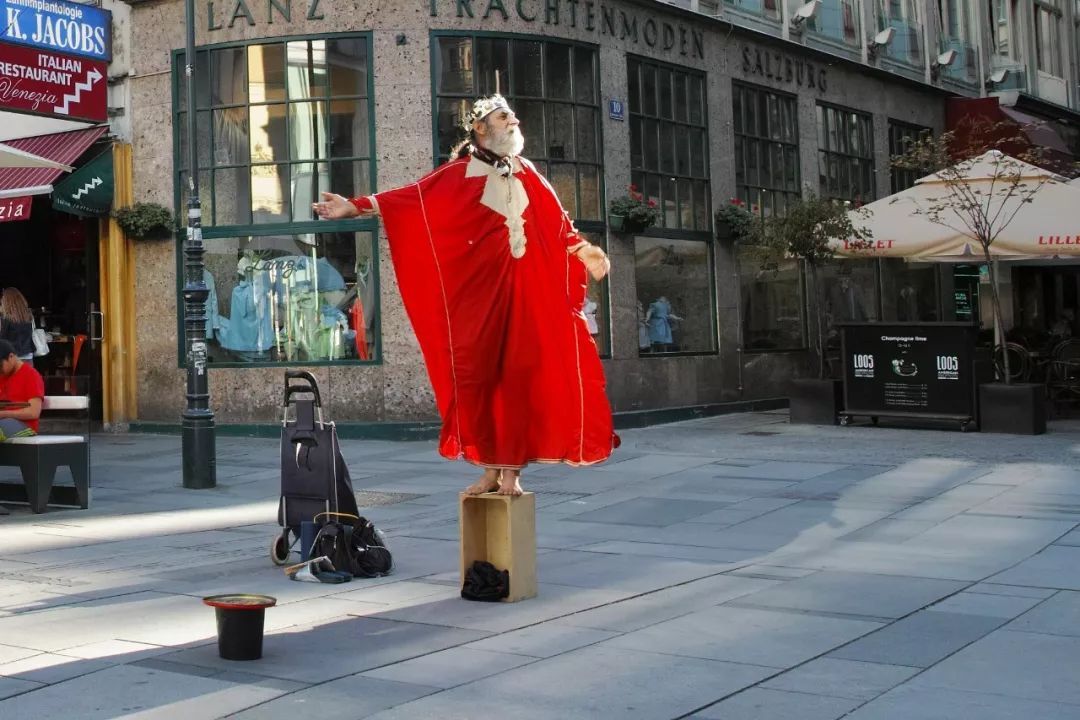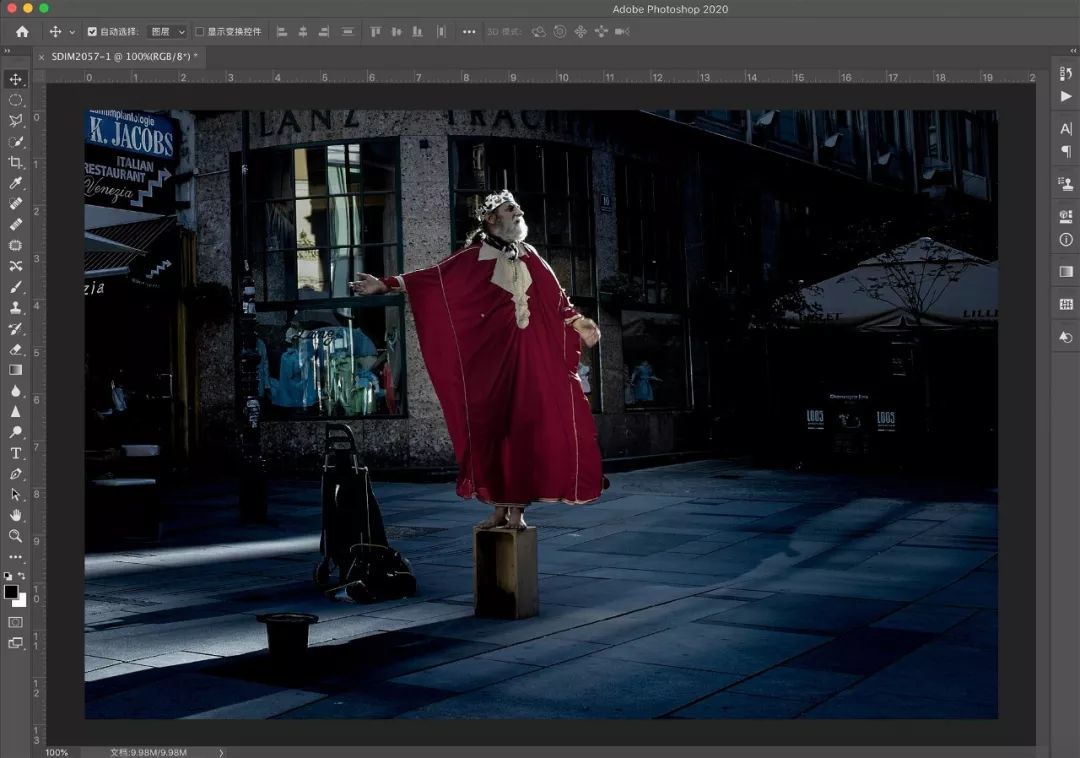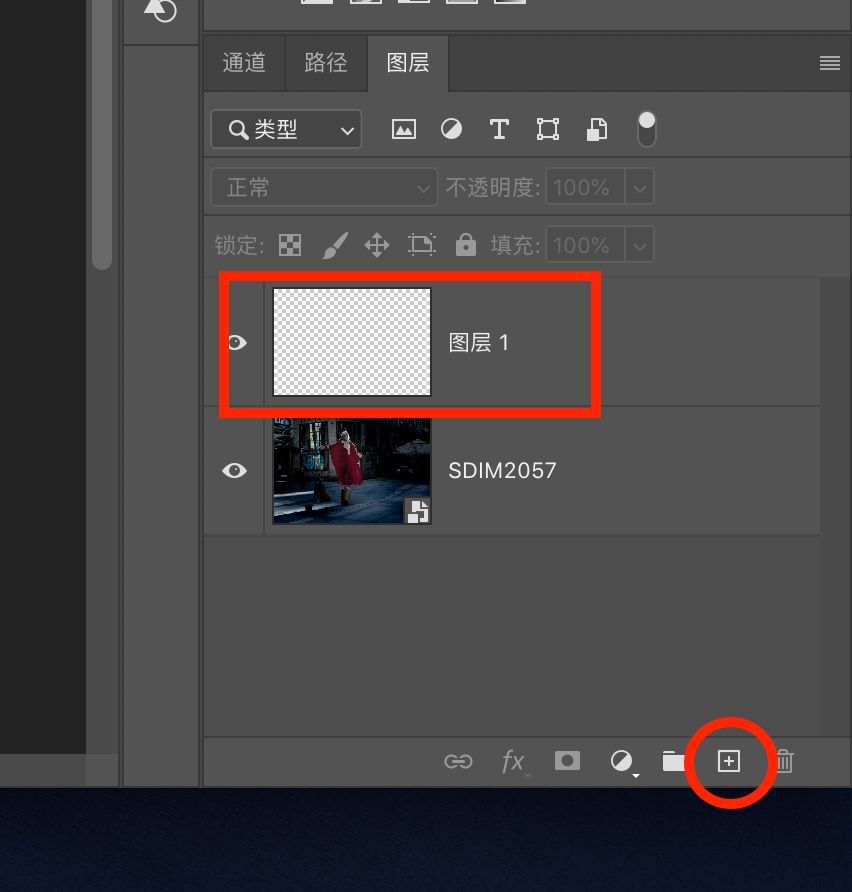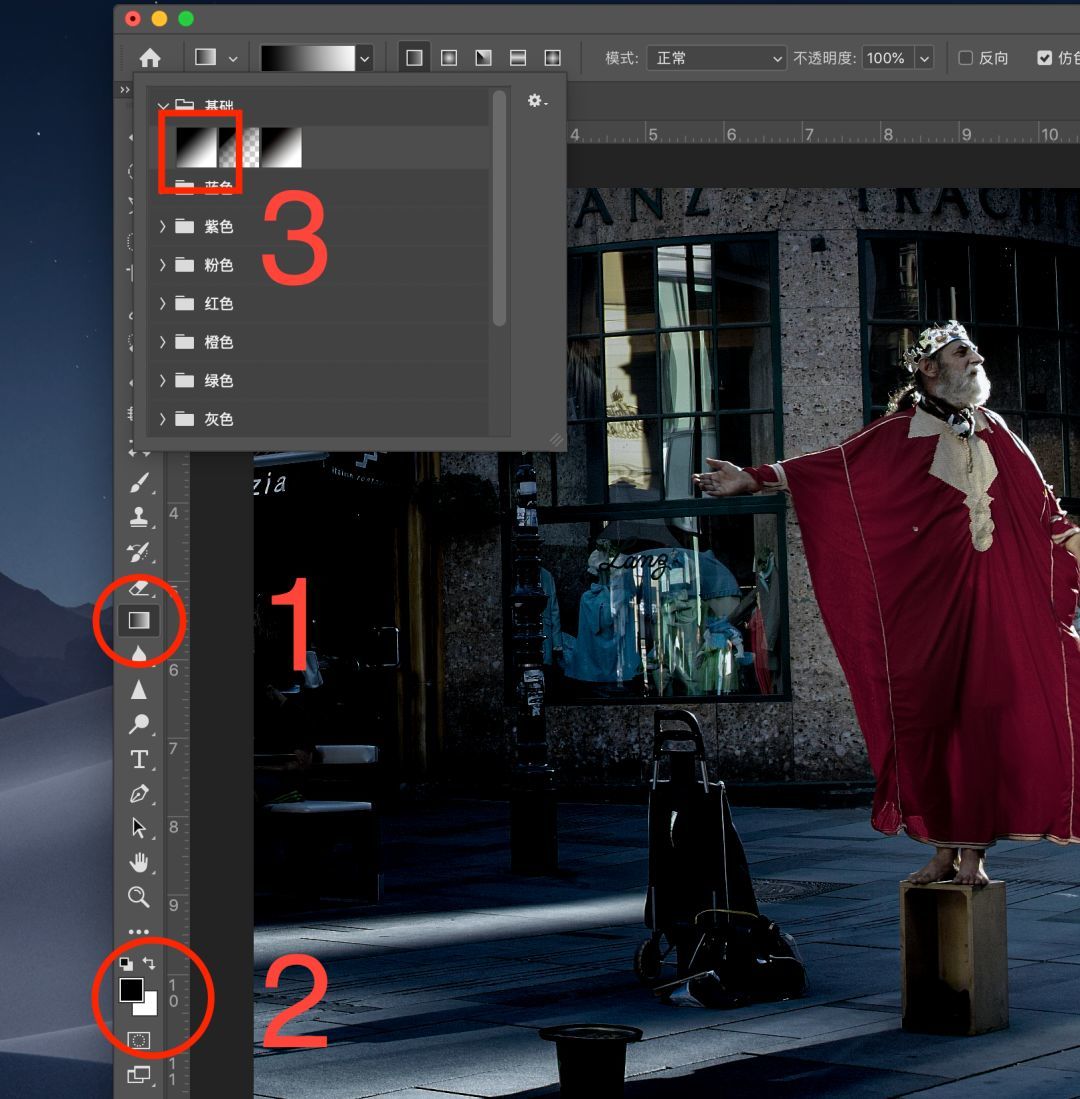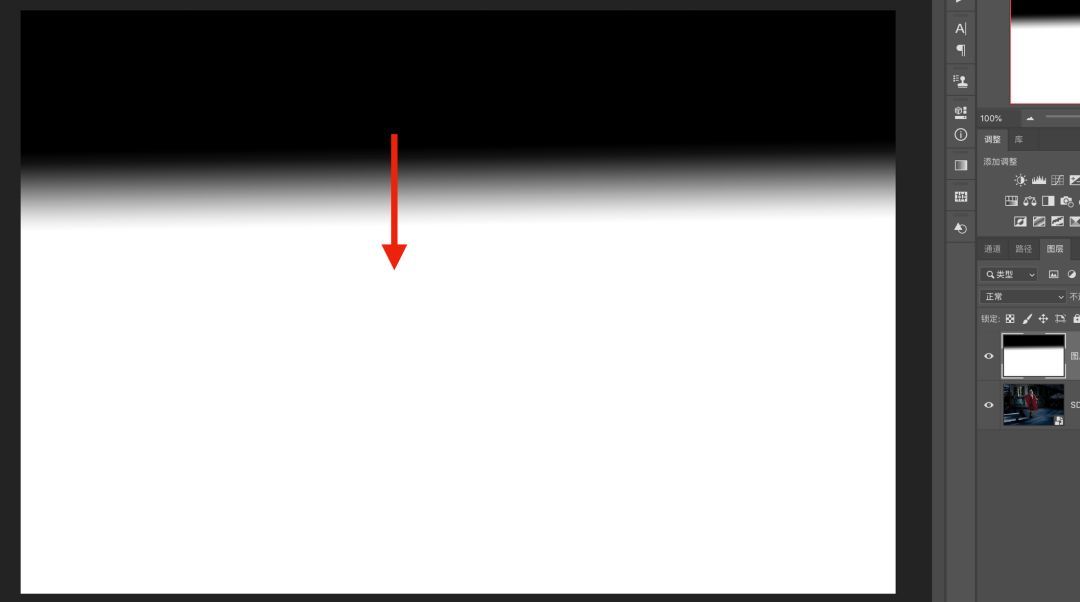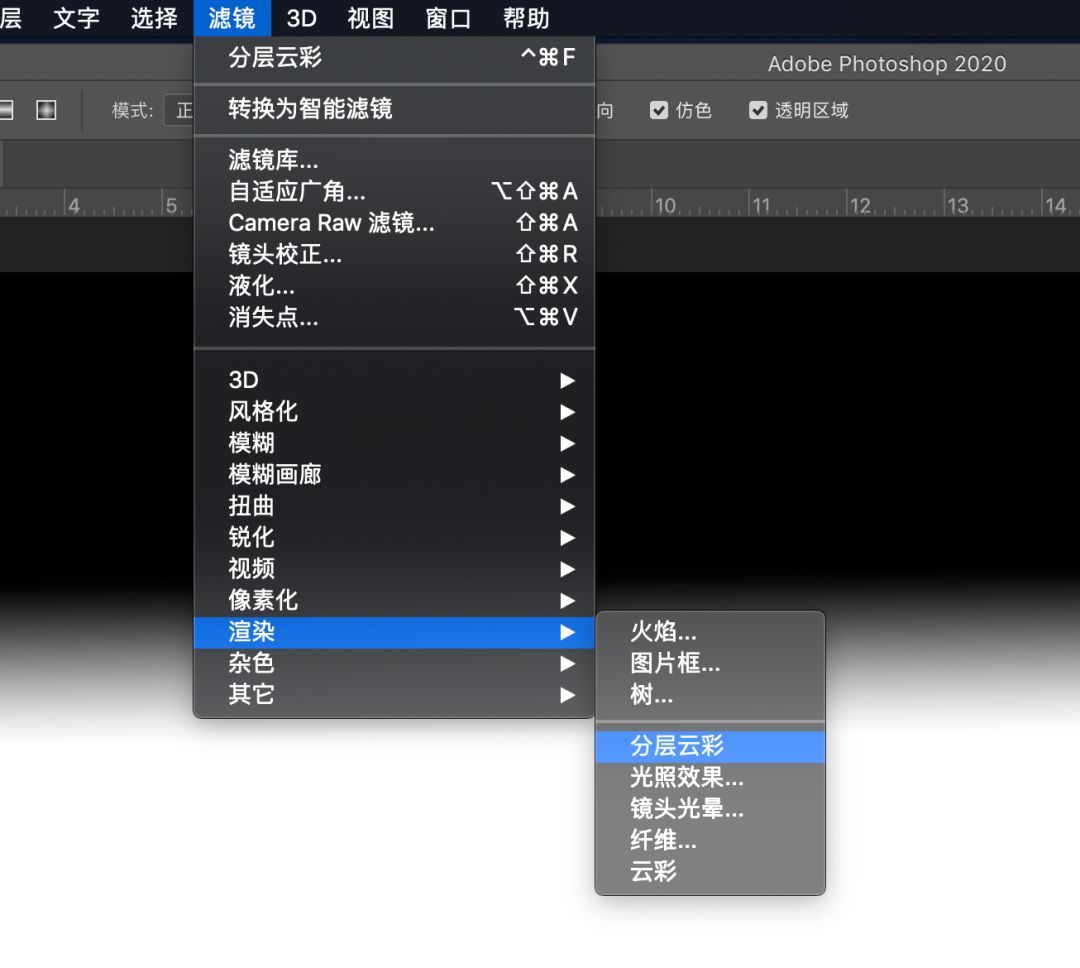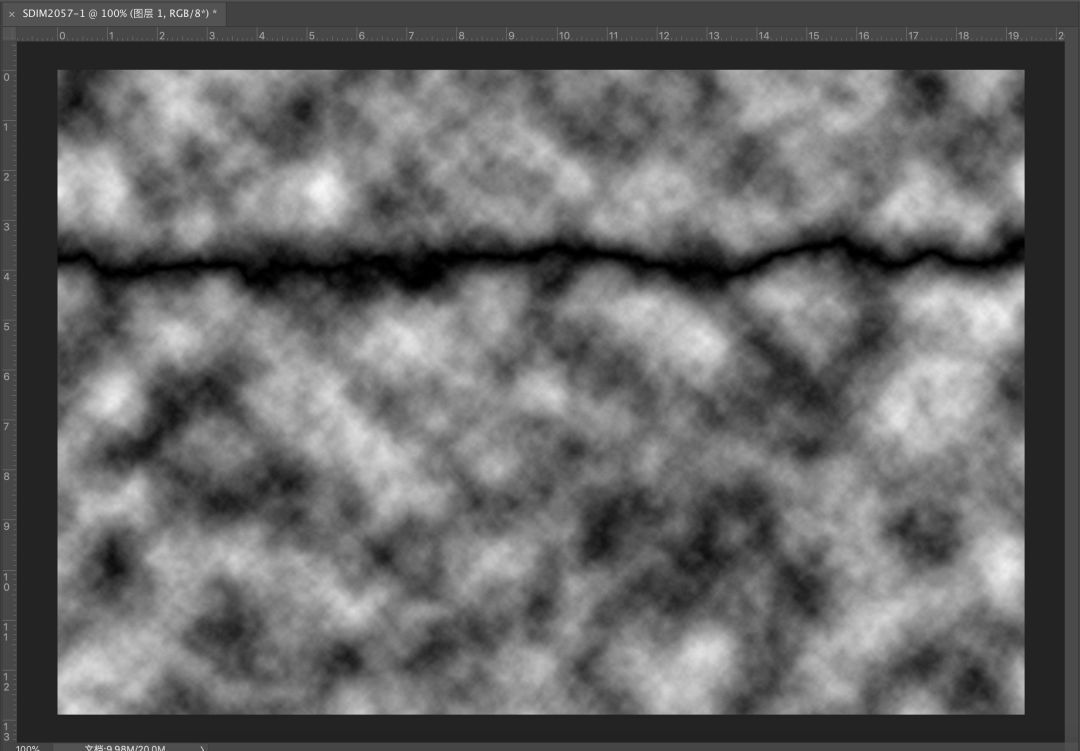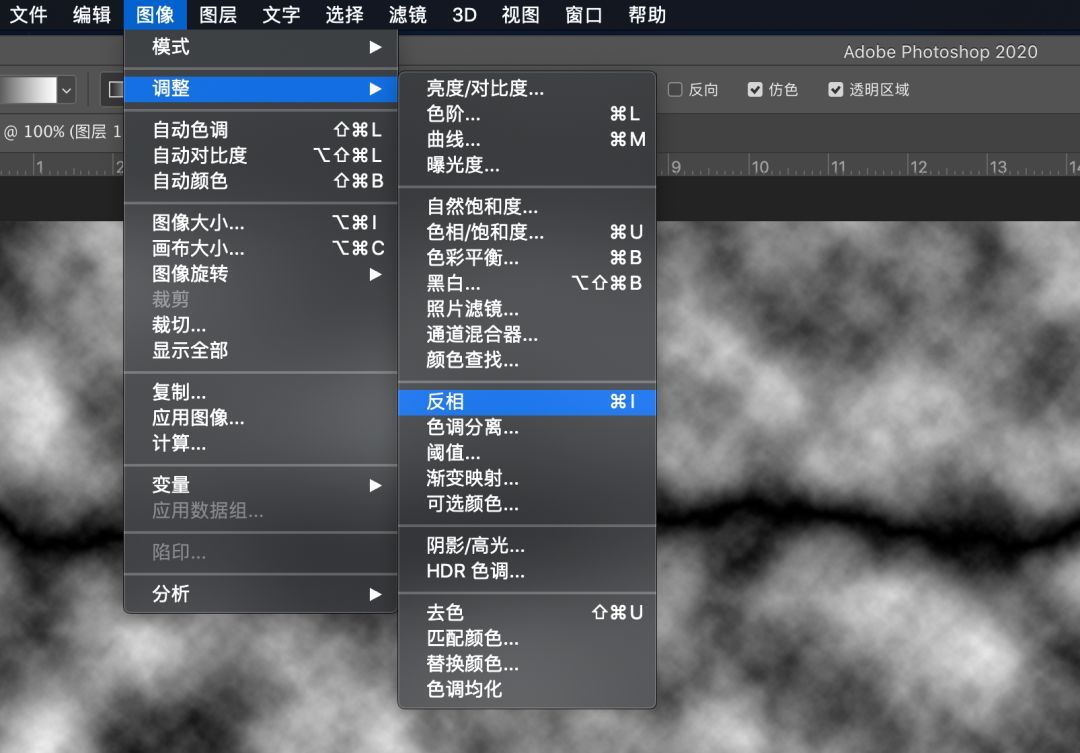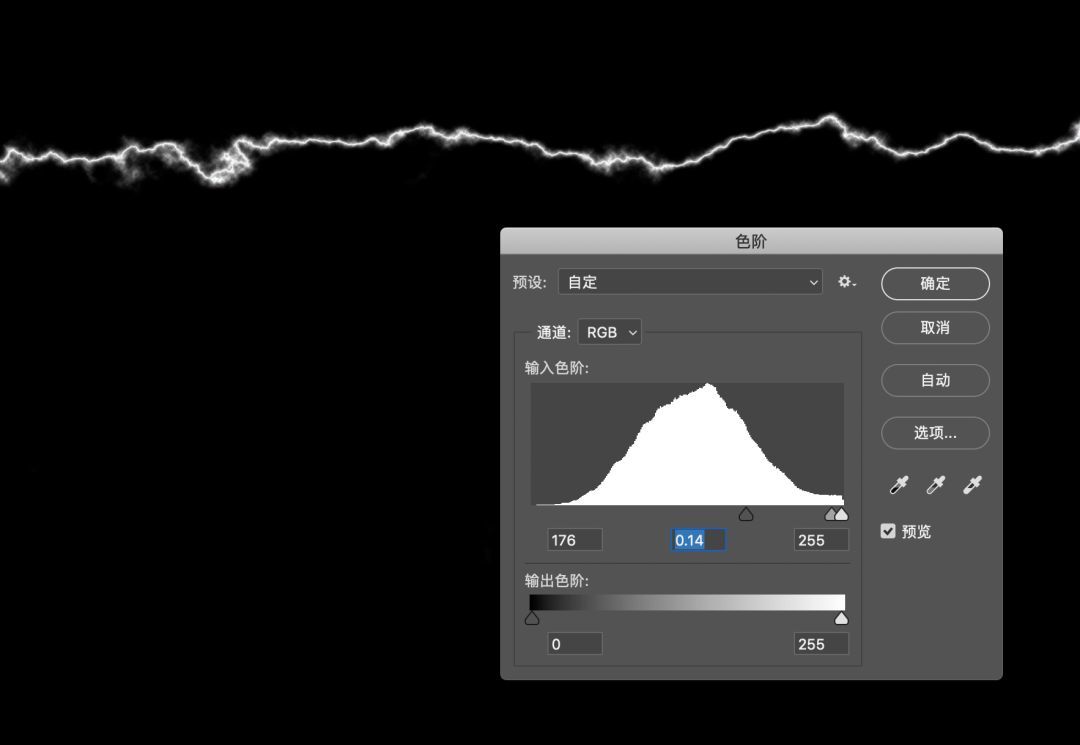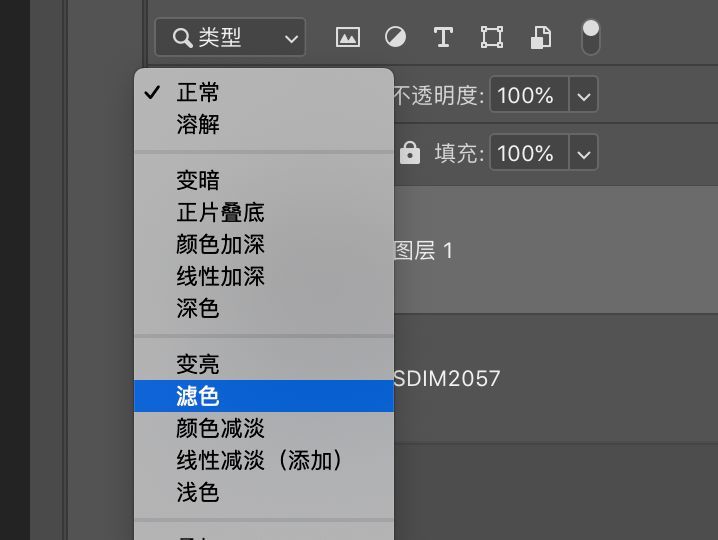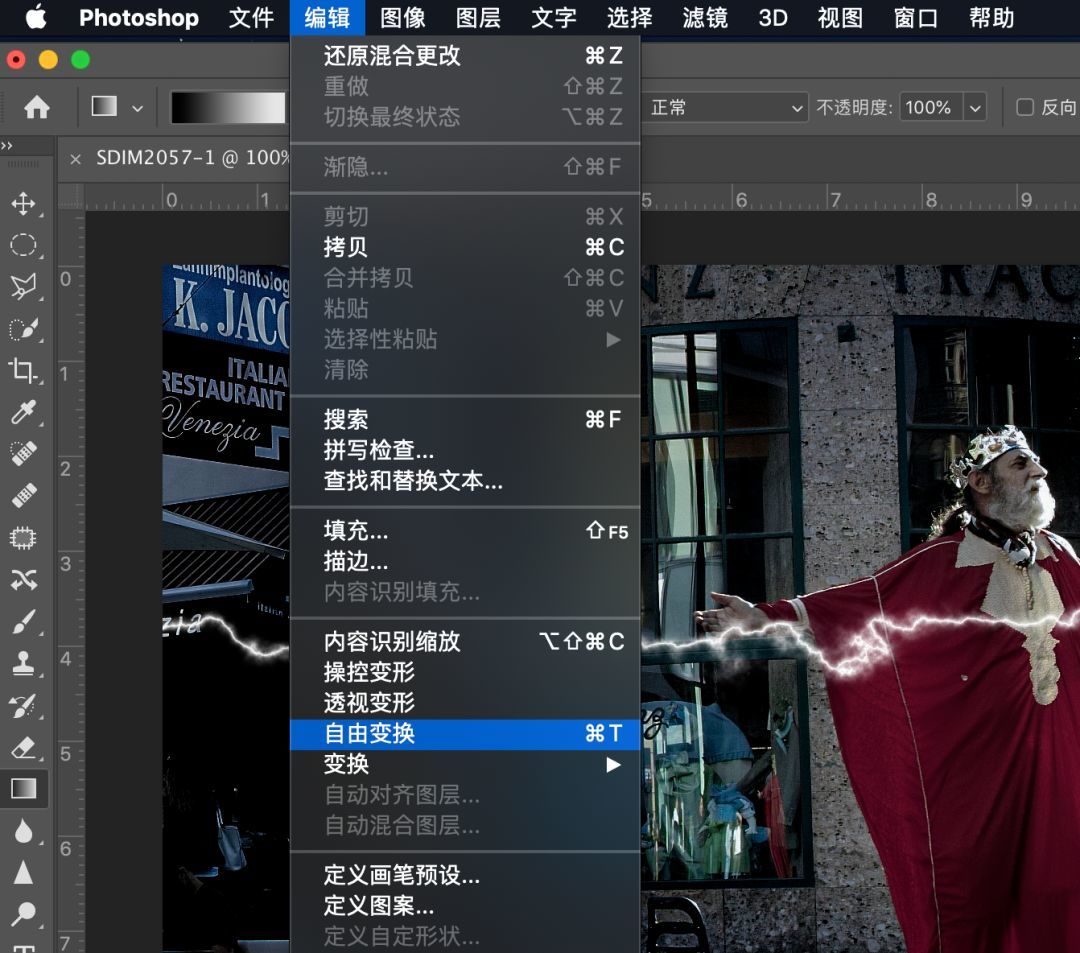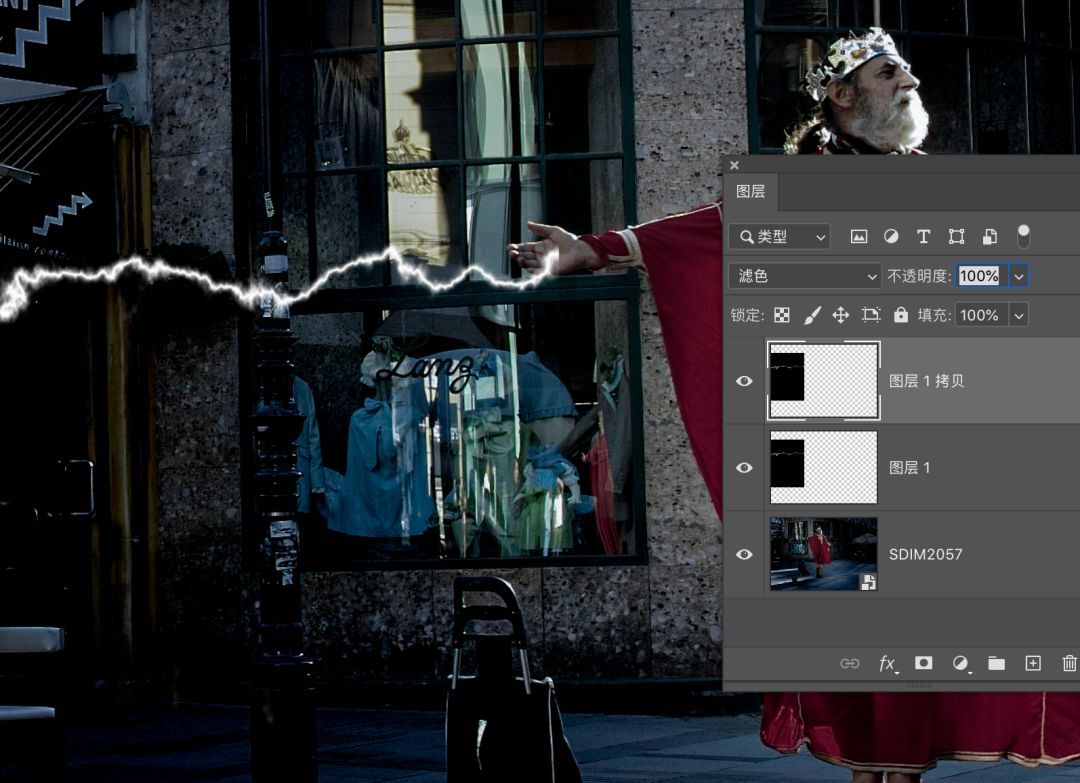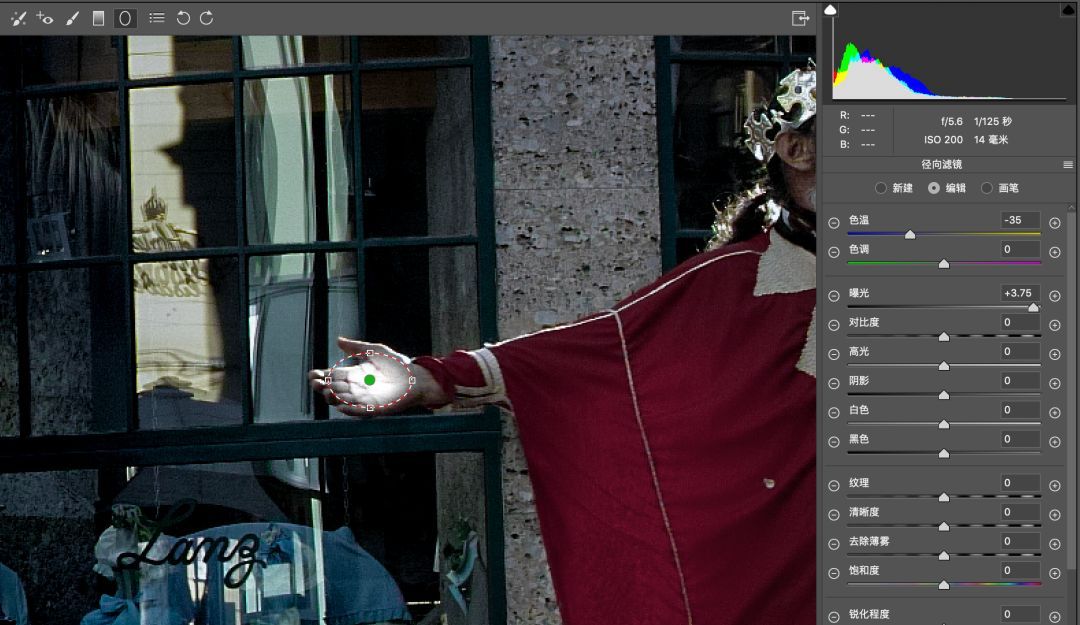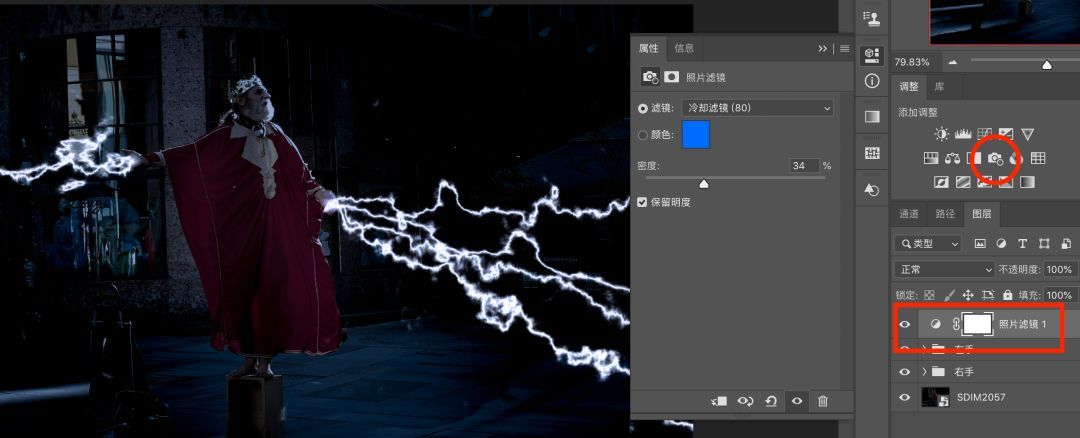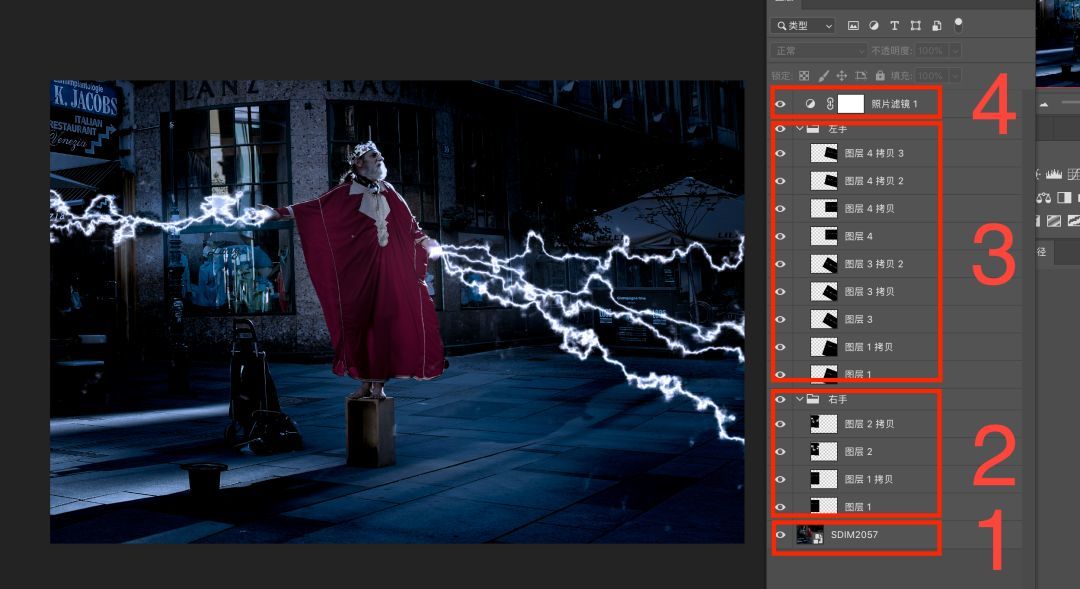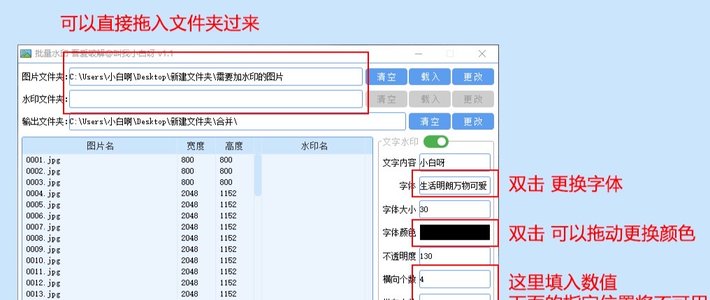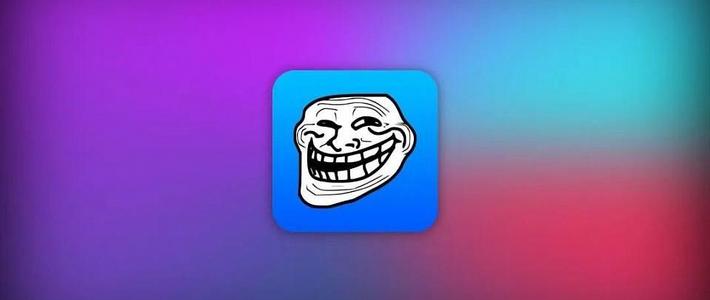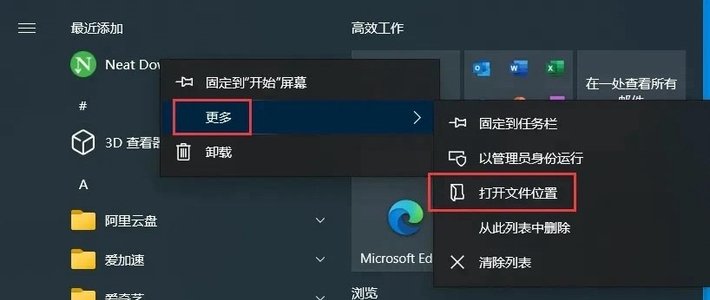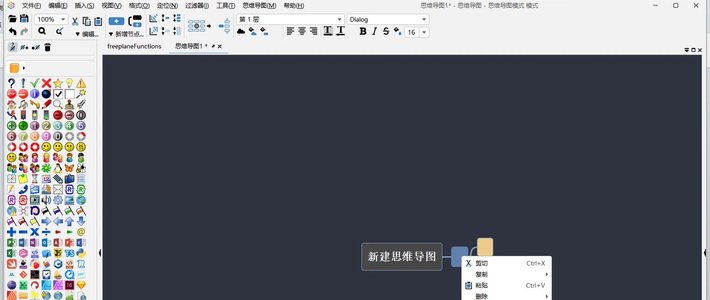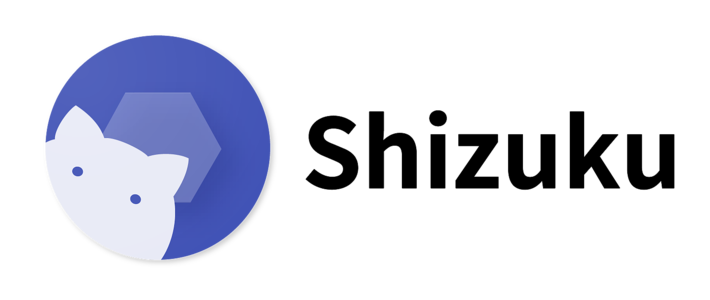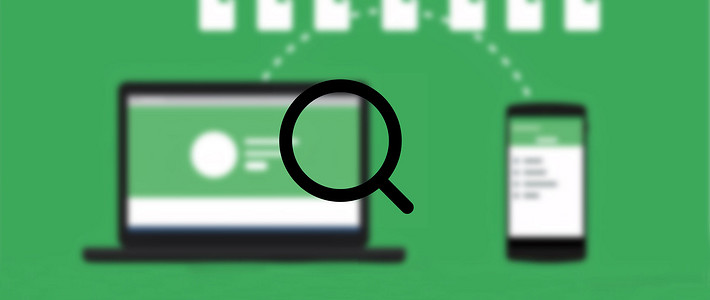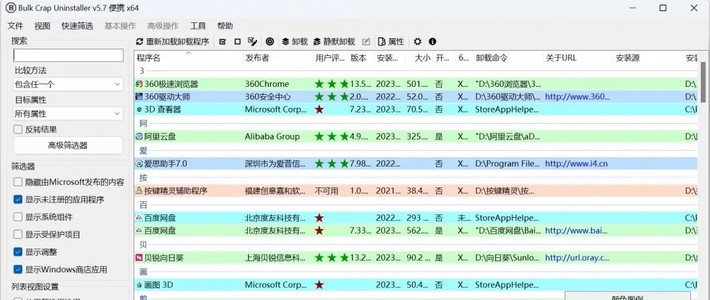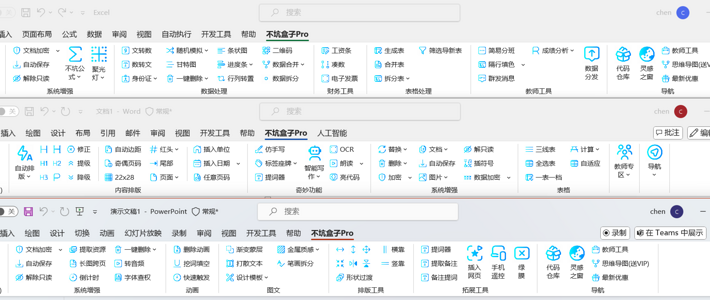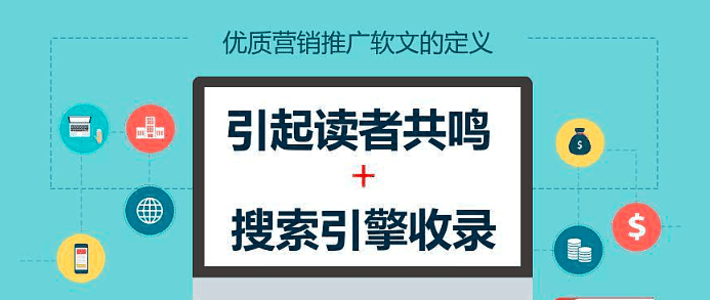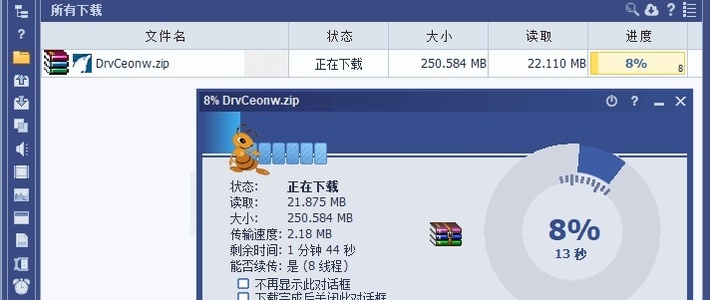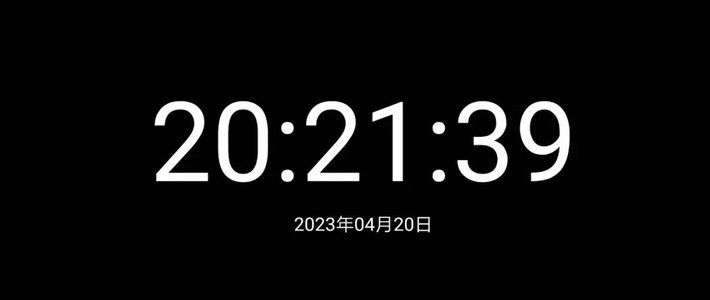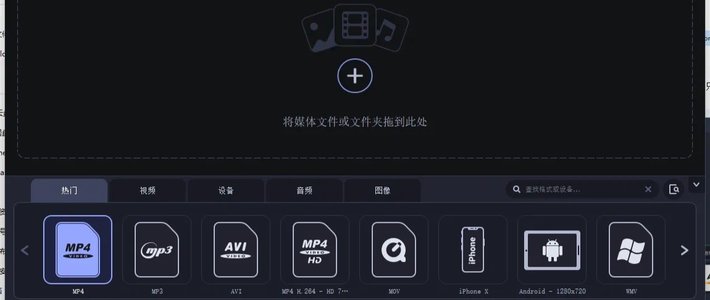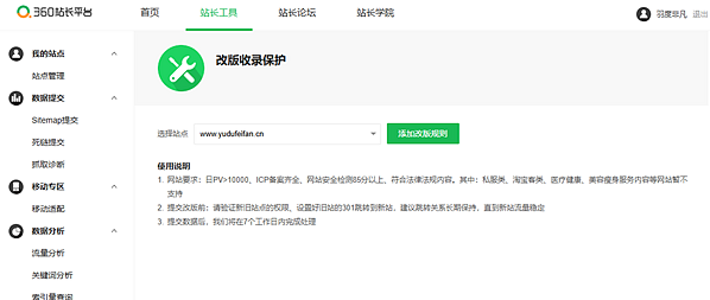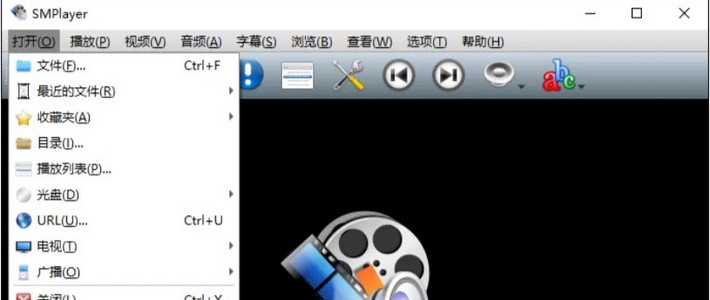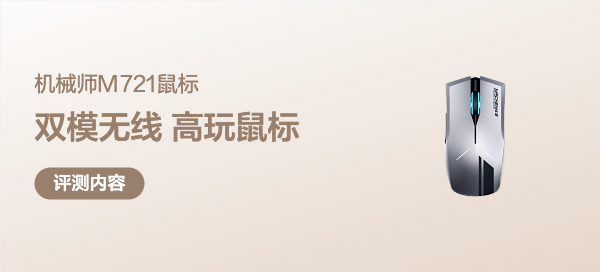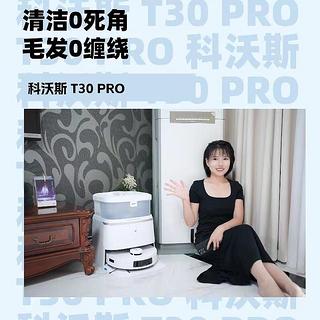用Ps教你做《星球大战》里的西斯闪电
所长今天看了《星球大战:天行者崛起》,便当反派西斯的闪电很好玩,咱们来一起做个效果吧。这个效果本来就比较”假“,在电影里它也是个非自然特效,披着斗篷感觉晚年很不幸福的老头,用百年烟酒嗓念着莎翁台词,手指头尖儿呲呲冒着闪电,选图的时候我想起了几年前拍的这位卖艺的老爷子:
对不起他,我将这张照片变成了这样。这张照片我没有进行太多背景处理,只是压暗和减弱颜色,同时加了一些蓝色调。
制作这个效果,一共需要10分钟左右,要分图层处理,我这里教大家做一条闪电,然后大家可以自己做更多效果,当然,想制作个自然界的闪电,或者想自己在家当一把雷神,那都可以了。制作这个效果,我们需要使用两个工具配合:渐变工具和分层云彩滤镜。
01 制作渐变
首先处理你的照片,让照片符合你的需求,或者需要自己去定向拍摄一些作品,这个过程因为每张照片都不一样,我就不多讲了。这个效果适合冷色调、比较暗的照片。之后我们需要制作一个渐变。
点击图层面板下方的+按钮(这是Photoshop 2020的界面,之前版本为一张纸被掀起一个角的图标,位置没变),给照片新建一个空白的“图层1”。此时咱们按照下图步骤操作。点击工具栏【1】的渐变工具,如果没有可以在油漆桶工具上点击右键将其调出。将【2】的颜色设置为默认,也就是:前景色黑色,背景色白色,快捷键操作为D,如果你发现颜色反了,就按快捷键X将其反相。之后点击上方设置栏的渐变条,在其中选择【3】的渐变,即前景色到背景色。
确保“图层1”是选中状态,然后按照下图箭头方向,按住鼠标左键拖拽,制作一个渐变,这时候图层1上就会出现这个渐变了,第一步顺利完成。
02 闪电成型
紧接上一步,执行“滤镜>渲染>分层云彩”,你可以看到这个滤镜后面没有“...”,这是因为它不能做后续处理,是一个点击就获得的效果。它会根据刚才的渐变宽度,制作一道比较随机的深色区域。
闪电是浅色的,所以我们执行“图像>调整>反相”(快捷键Ctrl/Command i)将照片黑白点到,反相也是一个点击直接看结果的功能。
由于制作闪电并不需要太多反复调整,所以我没有采用太多无损的操作,那样会大大增加操作量,会让大家有些迷糊。接下来执行“图像>调整>色阶...”命令,这里的参数可以参考我的设置:左滑块176、中间滑块0.14,右滑块不变,就可以得到下图中的闪电效果。
此时,全黑背景抠图是我们早就讲过的,直接将“图层1”的混合模式设置为变亮或者滤色,就可以去掉黑色背景了。
现在,我们就得到了这样的效果,接下来我们将对闪电进行修饰。
03 细节调整
继续保持“图层1”是选中状态,使用菜单“编辑>自由变换”(快捷键Ctrl/Command T)进入变换模式,可以调整闪电的位置和大小,此时这个图层会等比例缩放,如果你要自由缩放,需要一直按住Shift键才可以。
调整好之后,如果你觉得闪电看上去不够强,可以使用快捷键Ctrl/Command J复制这个图层,这时候两个图层叠加,就可以让这个闪电看上去更亮、更宽了。
之后,我可以通过双击智能对象的方式回到Camera Raw里(这是使用Camera Raw调整后进入Photoshop的方式,如果不明白请看这个:智能对象详解),给照片加一些东西,比如用径向滤镜给人物手里加点光,这些局部操作本例中不多累述。
接下来我就开始通过更多图层添加闪电了,不同宽度的渐变可以得到不同的效果,你可以多尝试哦!我给照片加入了一大堆闪电,达到了下图的效果,最后还点击调整面板中的照片滤镜(下图圆圈处),可以给照片加一个照片滤镜调整图层(小图方块),使用冷却滤镜,给照片添加蓝色色调。
工程文件分析
制作闪电是重复劳动,这里就不一条条给大家看了,咱们分析一下文件。【1】是原图,我通过Camera Raw处理,达到自己需要的影调,同时利用智能对象反复调整。【2】是右手的闪电,我为了方便将其编组,这个操作是:按住Ctrl/Command后选择多个图层,然后点击图层面板下方的文件夹按钮(快捷键Ctrl/Command G)。【3】是左手的闪电,明显多一些。【4】是最后加的照片滤镜调整图层。
最后说书《星球大战》,这个系列有9部正传加一大堆外传、动画以及不计其数的衍生品,俨然一部横跨40多年的超级电视剧,1977年上映的《星球大战》给人的震撼,基本和《侏罗纪公园》第一次看到恐龙、乔布斯发布第一部iPhone、人们第一次上网一样,让美国人民疯了,在国内这个IP并没有那么夸张,不过依然是一部承载这两、三代人的故事,虽说这部的槽点真的太多,各种亲戚关系让人无语,但是依然不影响片头曲想起的时候,我那种激动的心情,最后所长问问大家,《星球大战》最著名的台词到底是什么?